Fristenkette bearbeiten: Unterschied zwischen den Versionen
(→Allgemeines) |
|||
| (13 dazwischenliegende Versionen von 2 Benutzern werden nicht angezeigt) | |||
| Zeile 1: | Zeile 1: | ||
| − | [[Hauptseite]] > [[:Category: Termine/Fristen|Termine/Fristen]] > [[ | + | [[Hauptseite]] > [[:Category: Termine/Fristen|Termine/Fristen]] > [[Fristen]] > [[Fristenkette bearbeiten ]] |
==Allgemeines== | ==Allgemeines== | ||
| Zeile 6: | Zeile 6: | ||
Datei:Fristenkette_bearbeiten.png| | Datei:Fristenkette_bearbeiten.png| | ||
| − | rect 10 53 245 208 [[Fristenkette_bearbeiten#Gruppe|Die mittels dieser Programmfunktion eingegebenen standardisierten Fristabläufe stehen neben der möglichen manuellen Eingabe von Fristen im Programm zur Verfügung. Sollen bereits angelegte Fristengruppen nachträglich geändert werden, doppelklicken Sie auf die gewünschte Fristengruppe und geben Sie in der Maske Bezeichnung ändern die neue Bezeichnung ein. Gehen Sie anschließend wie bei der Neuerfassung vor. ]] | + | rect 10 53 245 208 [[Fristenkette_bearbeiten#Gruppe|Haben Sie in den Einstellungen Terminverwaltung auf der Karteikarte Fristen festgelegt, dass auch mit Fristengruppen gearbeitet werden soll, kann für eine Vielzahl von Fristenketten eine Fristengruppe angelegt werden. Doppelklicken Sie dazu auf die Zeile Neue Fristengruppe, um das Eingabefenster Neue Fristengruppe aufzurufen. Doppelklicken Sie nach Erfassung der Fristengruppe im Bereich Name auf die Zeile Neue Fristenkette erstellen, um die Fristenkette anzulegen. Die mittels dieser Programmfunktion eingegebenen standardisierten Fristabläufe stehen neben der möglichen manuellen Eingabe von Fristen im Programm zur Verfügung. Sollen bereits angelegte Fristengruppen nachträglich geändert werden, doppelklicken Sie auf die gewünschte Fristengruppe und geben Sie in der Maske Bezeichnung ändern die neue Bezeichnung ein. Gehen Sie anschließend wie bei der Neuerfassung vor. ]] |
rect 254 53 494 210 [[Fristenkette_bearbeiten#Name|Betätigen Sie mit Entf oder doppelklicken Sie nach Markierung der neuen Fristengruppe, Bsp: Rechtsmittel, auf die Zeile Neue Fristenkette erstellen, um die Fristenkette anzulegen. Markieren Sie die neue Fristenkette, Bsp: Berufung, und klicken Sie im Anschluss doppelt auf die Zeile Neue Frist erstellen Bereiches Zeitlicher Ablauf, um die eigentliche Frist festzulegen. Auf diese Weise können Sie zu einer Fristbezeichnung, Bsp: Berufung, neben der eigentlichen Berufungsfrist auch eine Vorfrist erfassen. Wird nun im Programm eine Berufungsfrist eingetragen, wird vom Programm sowohl die Vorfrist als auch die Berufungsfrist im Kalender vermerkt.]] | rect 254 53 494 210 [[Fristenkette_bearbeiten#Name|Betätigen Sie mit Entf oder doppelklicken Sie nach Markierung der neuen Fristengruppe, Bsp: Rechtsmittel, auf die Zeile Neue Fristenkette erstellen, um die Fristenkette anzulegen. Markieren Sie die neue Fristenkette, Bsp: Berufung, und klicken Sie im Anschluss doppelt auf die Zeile Neue Frist erstellen Bereiches Zeitlicher Ablauf, um die eigentliche Frist festzulegen. Auf diese Weise können Sie zu einer Fristbezeichnung, Bsp: Berufung, neben der eigentlichen Berufungsfrist auch eine Vorfrist erfassen. Wird nun im Programm eine Berufungsfrist eingetragen, wird vom Programm sowohl die Vorfrist als auch die Berufungsfrist im Kalender vermerkt.]] | ||
rect 499 53 737 206 [[Fristenkette_bearbeiten#Zeitlicher Ablauf|Doppelklicken Sie nach Markierung der neuen Fristenkette, Bsp: Berufung, auf die Zeile Neue Frist, um die Frist festzulegen. Haben Sie bereits Fristen erfasst, werden Ihnen in diesem Feld nach Auswahl der Fristengruppe und der Fristenkette die vermerkten Fristen angezeigt. Änderungen und Löschung sind durch Mausdoppelklick auf den jeweiligen Fristeintrag, Bsp: Vorfrist, möglich. ]] | rect 499 53 737 206 [[Fristenkette_bearbeiten#Zeitlicher Ablauf|Doppelklicken Sie nach Markierung der neuen Fristenkette, Bsp: Berufung, auf die Zeile Neue Frist, um die Frist festzulegen. Haben Sie bereits Fristen erfasst, werden Ihnen in diesem Feld nach Auswahl der Fristengruppe und der Fristenkette die vermerkten Fristen angezeigt. Änderungen und Löschung sind durch Mausdoppelklick auf den jeweiligen Fristeintrag, Bsp: Vorfrist, möglich. ]] | ||
| Zeile 15: | Zeile 15: | ||
</imagemap> | </imagemap> | ||
| − | In die Fristenkette können Sie verschiedene Fristarten eingeben, für die Sie dann einen eigenen Zeitablauf eingeben, z. B. für die Berufung sowohl eine Vorfrist von zwei Wochen sowie die eigentliche Berufungsfrist. Wird nun eine Berufungsfrist eingetragen, werden sowohl die Vorfrist als auch die eigentliche Berufungsfrist vom Programm entsprechend im Kalender vermerkt. | + | In die Fristenkette können Sie verschiedene Fristarten eingeben, für die Sie dann einen eigenen Zeitablauf eingeben, z. B. für die Berufung sowohl eine Vorfrist von zwei Wochen sowie die eigentliche Berufungsfrist. Wird nun eine Berufungsfrist eingetragen, werden sowohl die Vorfrist als auch die eigentliche Berufungsfrist vom Programm entsprechend im Kalender vermerkt. |
| − | Wurde in den Einstellungen Terminverwaltung auf der Karteikarte Fristen festgelegt, dass auch mit Fristengruppen gearbeitet werden soll, kann für jede einzelne Fristengruppe eine Fristenkette angelegt werden. Sie können z. B. eine Fristengruppe für die Prozessfristen anlegen. In die Fristenkette tragen Sie dann die einzelnen Arten von Prozessfristen, z. B. Berufung und Revision ein. | + | Wurde in den Einstellungen Terminverwaltung auf der Karteikarte Fristen festgelegt, dass auch mit Fristengruppen gearbeitet werden soll, kann für jede einzelne Fristengruppe eine Fristenkette angelegt werden. Sie können z. B. eine Fristengruppe für die Prozessfristen anlegen. In die Fristenkette tragen Sie dann die einzelnen Arten von Prozessfristen, z. B. Berufung und Revision ein. |
==Funktionen im Bearbeitungsfeld== | ==Funktionen im Bearbeitungsfeld== | ||
===Gruppe=== | ===Gruppe=== | ||
| + | |||
| + | Haben Sie in den ''Einstellungen Terminverwaltung'' auf der Karteikarte [https://onlinehilfen.ra-micro.de/index.php/Fristen Fristen] festgelegt, dass auch mit Fristengruppen gearbeitet werden soll, kann für eine Vielzahl von Fristenketten eine Fristengruppe angelegt werden. Doppelklicken Sie dazu auf die Zeile ''Neue Fristengruppe'', um das Eingabefenster [https://onlinehilfen.ra-micro.de/index.php/Neue_Fristengruppe Neue Fristengruppe] aufzurufen. Doppelklicken Sie nach Erfassung der Fristengruppe im Bereich ''Name'' auf die Zeile ''Neue Fristenkette erstellen'', um die Fristenkette anzulegen. | ||
Die mittels dieser Programmfunktion eingegebenen standardisierten Fristabläufe stehen neben der möglichen manuellen Eingabe von Fristen im Programm zur Verfügung. | Die mittels dieser Programmfunktion eingegebenen standardisierten Fristabläufe stehen neben der möglichen manuellen Eingabe von Fristen im Programm zur Verfügung. | ||
| − | Sollen bereits angelegte Fristengruppen nachträglich geändert werden, doppelklicken Sie auf die gewünschte Fristengruppe und geben Sie in der Maske ''Bezeichnung ändern'' die neue Bezeichnung ein. Gehen Sie anschließend wie bei der Neuerfassung vor. | + | Sollen bereits angelegte Fristengruppen nachträglich geändert werden, doppelklicken Sie auf die gewünschte Fristengruppe und geben Sie in der Maske ''Bezeichnung ändern'' die neue Bezeichnung ein. Gehen Sie anschließend wie bei der Neuerfassung vor. |
===Name=== | ===Name=== | ||
| − | Betätigen Sie mit [[Datei:TK_Entf.png]] oder doppelklicken Sie nach Markierung der neuen Fristengruppe, Bsp: ''Rechtsmittel'', auf die Zeile ''Neue Fristenkette erstellen'', um die Fristenkette | + | Betätigen Sie mit [[Datei:TK_Entf.png|link=]] oder doppelklicken Sie nach Markierung der neuen Fristengruppe, Bsp: ''Rechtsmittel'', auf die Zeile ''Neue Fristenkette erstellen'', um die [https://onlinehilfen.ra-micro.de/index.php/Neue_Fristenkette_erstellen neue Fristenkette zu erstellen]. Markieren Sie die neue Fristenkette, Bsp: ''Berufung'', und klicken Sie im Anschluss doppelt auf die Zeile ''Neue Frist erstellen'' Bereiches ''Zeitlicher Ablauf'', um die eigentliche Frist festzulegen. Auf diese Weise können Sie zu einer Fristbezeichnung, Bsp: ''Berufung'', neben der eigentlichen ''Berufungsfrist'' auch eine ''Vorfrist'' erfassen. Wird nun im Programm eine Berufungsfrist eingetragen, wird vom Programm sowohl die Vorfrist als auch die Berufungsfrist im Kalender vermerkt. |
===Zeitlicher Ablauf=== | ===Zeitlicher Ablauf=== | ||
| − | Doppelklicken Sie nach Markierung der neuen Fristenkette, Bsp: ''Berufung'', auf die Zeile | + | Doppelklicken Sie nach Markierung der neuen Fristenkette, Bsp: ''Berufung'', auf die Zeile [https://onlinehilfen.ra-micro.de/index.php/Neue_Frist_erstellen Neue Frist erstellen], um die Frist festzulegen. |
| − | Haben Sie bereits Fristen erfasst, werden Ihnen in diesem Feld nach Auswahl der Fristengruppe und der Fristenkette die vermerkten Fristen angezeigt. Änderungen und Löschung sind durch Mausdoppelklick auf den jeweiligen Fristeintrag, Bsp: ''Vorfrist'', möglich. | + | Haben Sie bereits Fristen erfasst, werden Ihnen in diesem Feld nach Auswahl der Fristengruppe und der Fristenkette die vermerkten Fristen angezeigt. Änderungen und Löschung sind durch Mausdoppelklick auf den jeweiligen Fristeintrag, Bsp: ''Vorfrist'', möglich. |
==Funktionen in der Abschlussleiste== | ==Funktionen in der Abschlussleiste== | ||
| Zeile 39: | Zeile 41: | ||
===OK und Schließen=== | ===OK und Schließen=== | ||
| − | [[Datei:Z_Ok.png]] <br /> | + | [[Datei:Z_Ok.png|link=]] <br /> |
Speichert die Eingaben und schließt die Maske. | Speichert die Eingaben und schließt die Maske. | ||
| Zeile 45: | Zeile 47: | ||
===Abbruch und Schließen=== | ===Abbruch und Schließen=== | ||
| − | [[Datei:Z_Schließen.png]] <br /> | + | [[Datei:Z_Schließen.png|link=]] <br /> |
| − | |||
| − | |||
| − | |||
| + | Schließt die Maske ohne Speicherung. | ||
[[Category:Termine/Fristen]] | [[Category:Termine/Fristen]] | ||
Aktuelle Version vom 27. Februar 2019, 18:47 Uhr
Hauptseite > Termine/Fristen > Fristen > Fristenkette bearbeiten
Inhaltsverzeichnis
Allgemeines
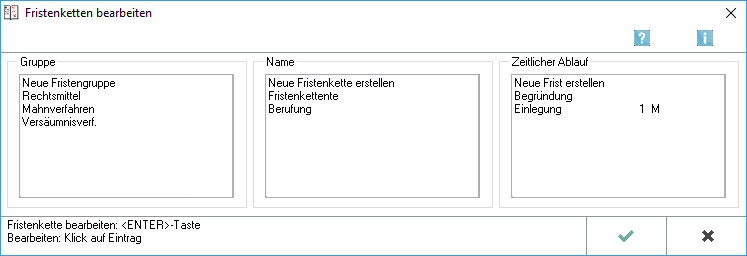
In die Fristenkette können Sie verschiedene Fristarten eingeben, für die Sie dann einen eigenen Zeitablauf eingeben, z. B. für die Berufung sowohl eine Vorfrist von zwei Wochen sowie die eigentliche Berufungsfrist. Wird nun eine Berufungsfrist eingetragen, werden sowohl die Vorfrist als auch die eigentliche Berufungsfrist vom Programm entsprechend im Kalender vermerkt.
Wurde in den Einstellungen Terminverwaltung auf der Karteikarte Fristen festgelegt, dass auch mit Fristengruppen gearbeitet werden soll, kann für jede einzelne Fristengruppe eine Fristenkette angelegt werden. Sie können z. B. eine Fristengruppe für die Prozessfristen anlegen. In die Fristenkette tragen Sie dann die einzelnen Arten von Prozessfristen, z. B. Berufung und Revision ein.
Funktionen im Bearbeitungsfeld
Gruppe
Haben Sie in den Einstellungen Terminverwaltung auf der Karteikarte Fristen festgelegt, dass auch mit Fristengruppen gearbeitet werden soll, kann für eine Vielzahl von Fristenketten eine Fristengruppe angelegt werden. Doppelklicken Sie dazu auf die Zeile Neue Fristengruppe, um das Eingabefenster Neue Fristengruppe aufzurufen. Doppelklicken Sie nach Erfassung der Fristengruppe im Bereich Name auf die Zeile Neue Fristenkette erstellen, um die Fristenkette anzulegen.
Die mittels dieser Programmfunktion eingegebenen standardisierten Fristabläufe stehen neben der möglichen manuellen Eingabe von Fristen im Programm zur Verfügung. Sollen bereits angelegte Fristengruppen nachträglich geändert werden, doppelklicken Sie auf die gewünschte Fristengruppe und geben Sie in der Maske Bezeichnung ändern die neue Bezeichnung ein. Gehen Sie anschließend wie bei der Neuerfassung vor.
Name
Betätigen Sie mit ![]() oder doppelklicken Sie nach Markierung der neuen Fristengruppe, Bsp: Rechtsmittel, auf die Zeile Neue Fristenkette erstellen, um die neue Fristenkette zu erstellen. Markieren Sie die neue Fristenkette, Bsp: Berufung, und klicken Sie im Anschluss doppelt auf die Zeile Neue Frist erstellen Bereiches Zeitlicher Ablauf, um die eigentliche Frist festzulegen. Auf diese Weise können Sie zu einer Fristbezeichnung, Bsp: Berufung, neben der eigentlichen Berufungsfrist auch eine Vorfrist erfassen. Wird nun im Programm eine Berufungsfrist eingetragen, wird vom Programm sowohl die Vorfrist als auch die Berufungsfrist im Kalender vermerkt.
oder doppelklicken Sie nach Markierung der neuen Fristengruppe, Bsp: Rechtsmittel, auf die Zeile Neue Fristenkette erstellen, um die neue Fristenkette zu erstellen. Markieren Sie die neue Fristenkette, Bsp: Berufung, und klicken Sie im Anschluss doppelt auf die Zeile Neue Frist erstellen Bereiches Zeitlicher Ablauf, um die eigentliche Frist festzulegen. Auf diese Weise können Sie zu einer Fristbezeichnung, Bsp: Berufung, neben der eigentlichen Berufungsfrist auch eine Vorfrist erfassen. Wird nun im Programm eine Berufungsfrist eingetragen, wird vom Programm sowohl die Vorfrist als auch die Berufungsfrist im Kalender vermerkt.
Zeitlicher Ablauf
Doppelklicken Sie nach Markierung der neuen Fristenkette, Bsp: Berufung, auf die Zeile Neue Frist erstellen, um die Frist festzulegen. Haben Sie bereits Fristen erfasst, werden Ihnen in diesem Feld nach Auswahl der Fristengruppe und der Fristenkette die vermerkten Fristen angezeigt. Änderungen und Löschung sind durch Mausdoppelklick auf den jeweiligen Fristeintrag, Bsp: Vorfrist, möglich.
Funktionen in der Abschlussleiste
OK und Schließen
Speichert die Eingaben und schließt die Maske.
Abbruch und Schließen
Schließt die Maske ohne Speicherung.